Win11系统中的位置服务可以帮助应用和服务获取您设备的准确位置信息,从而提供更加个性化的服务和功能。然而,一些用户希望暂时禁用定位服务,以保护隐私或延长电池寿命。怎么设置?下面小编给大家介绍一下具体的方法。![]() Win11 22H2纯版GHO镜像(国庆特别版)V2023
Win11 22H2纯版GHO镜像(国庆特别版)V2023
2.运行窗口,输入【regedit】命令,按【OK或enter】打开注册表编辑器。
3.用户帐户控制窗口。您要允许此应用程序对您的设备进行更改吗?单击[是]。

4.在注册表编辑器窗口中,依次展开到以下路径:
HKEY _ LOCAL _ MACHINE \ SOFTWARE \ Microsoft \ Windows \ current version \ CapabilityAccessManager \ consent store \ location .

5.最后,只需双击名为[value]的字符串值,并将其设置为[Deny]。

 小白号
小白号















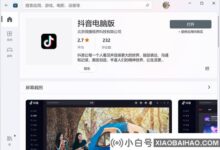
评论前必须登录!
注册